你是否遇到過文件命名混亂的困擾? 明明想找一個Project文件,但是卻因文件名大小寫不一致,在電腦里翻得頭暈眼花。 在團隊協作中,也有人用大寫、有人卻喜歡用小寫,HR文件管理像一團亂麻…… 真的讓人頭大! 其實,統一文件名大小寫不僅是強迫症的福音,更是高效工作效率的剛需! 它還能有效避免跨平台兼容性問題,提升文件檢索效率,還能讓團隊協作更順暢。 但手動修改成百上千個文件名? 想想就手酸!
別慌,我現在就為你整理一些方便快捷的批量處理工具,非常快捷方便! 從操作步驟到優缺點都附上詳細的信息,手把手教你批量搞定文件名大小寫轉換,讓文件管理從此省心還安全!
我們在什麼情況下會需要把文件名稱的大寫英文字母變成小寫?
- 在跨平台兼容性問題上,要避免大小寫陷阱:linux系統嚴格區分文件名大小寫,而Windows和Mac則不敏感。
- 多團隊、多人協作時候需要規範要求,避免命名混亂和隨意使用大小寫的情況,提高文件檢索效率。
- 代碼管理,防止大小寫敏感報錯出現bug。
- 還有在SEO優化的時候,小寫文件名更符合用戶搜索習慣,也能幫助提升文件可讀性。
把word文件名英文批量替換成小寫的效果預覽
處理前:
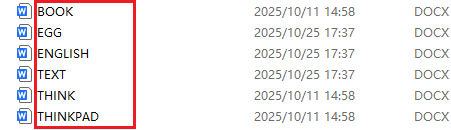
處理後:
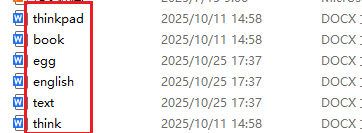
方法一:使用核爍文檔批量處理工具替換docx文件名大小寫
推薦指數:★★★★★
- 支持Word/PDF/Excel/PPT等格式文件的處理,可離線處理,適合政府機關敏感數據處理。
- 專注批量處理,支持1000 文件同步進行,非常迅速。
- 界面友好,簡單的幾步就能完成操作。
- 自動生成操作日誌,符合合規要求。
- 還有文件加密功能,也有關閉加密功能,也可以轉換格式,支持一站式操作。
缺點:
- 就是需要下載軟件進行安裝,占用內存。
- 且僅支持windows系統,不可在手機等移動設備上進行下載操作。
操作步驟:
1、打開【核爍文檔批量處理工具】,選擇【文件名稱】按鈕--找到【文件名稱大小寫轉換】功能。
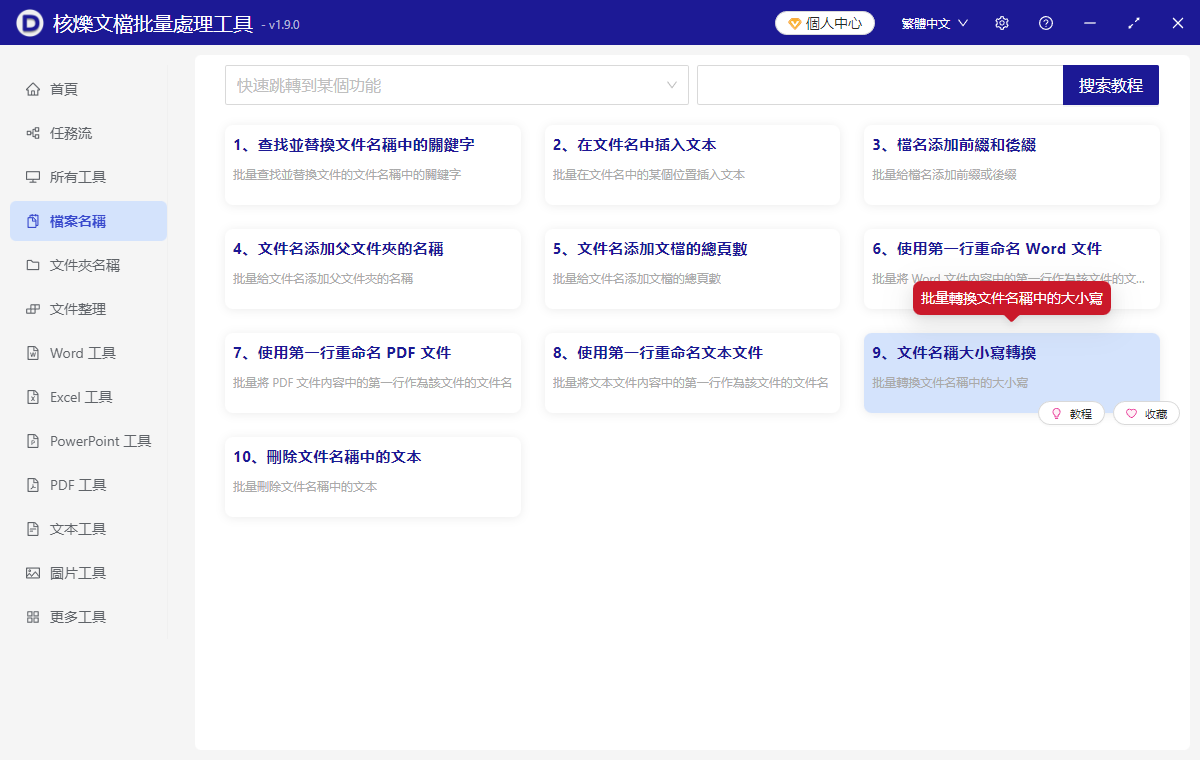
2、點擊頁面右上角的右側【添加文件】或【從文件夾中導入文件】,將需要把大寫文件名轉換為小寫英文字母的文件批量導入,也可以將文件拖入進行直接添加,接著點擊下一步。
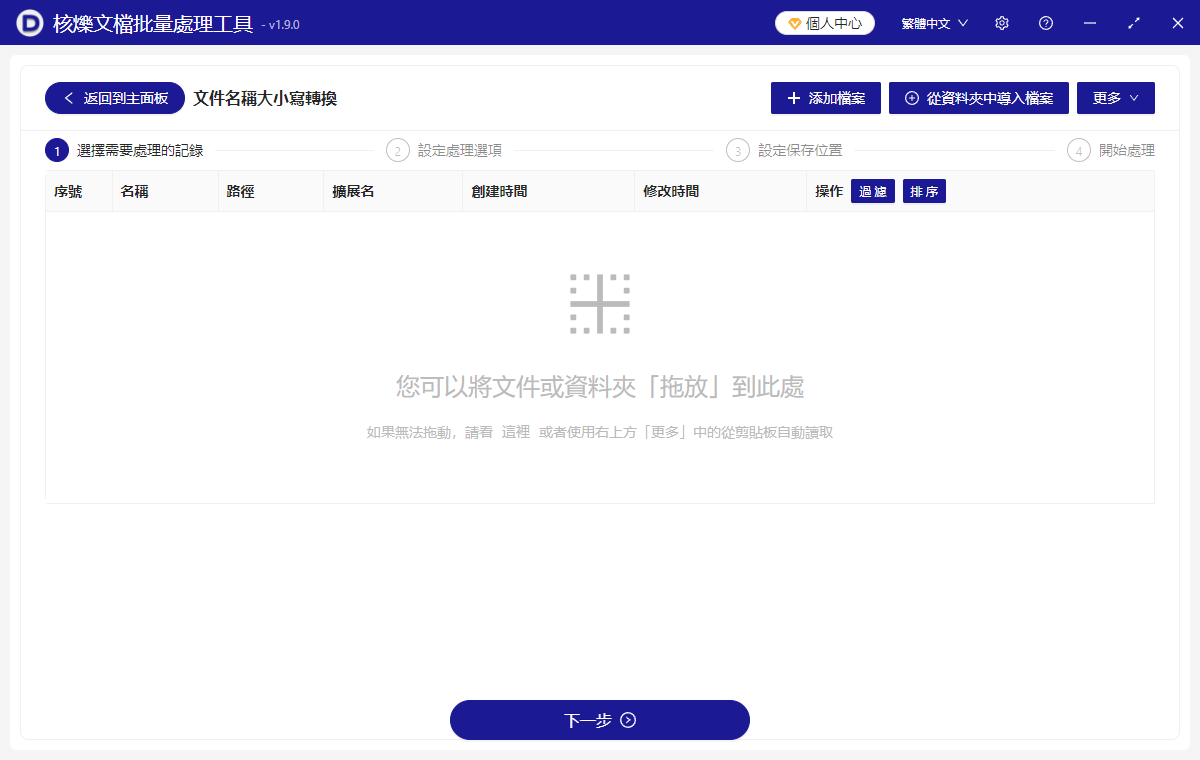
3、在選項界面選擇【轉換為小寫】,然後點擊下一步,然後進到保存界面,點擊瀏覽選擇好修改後文件的保存位置。
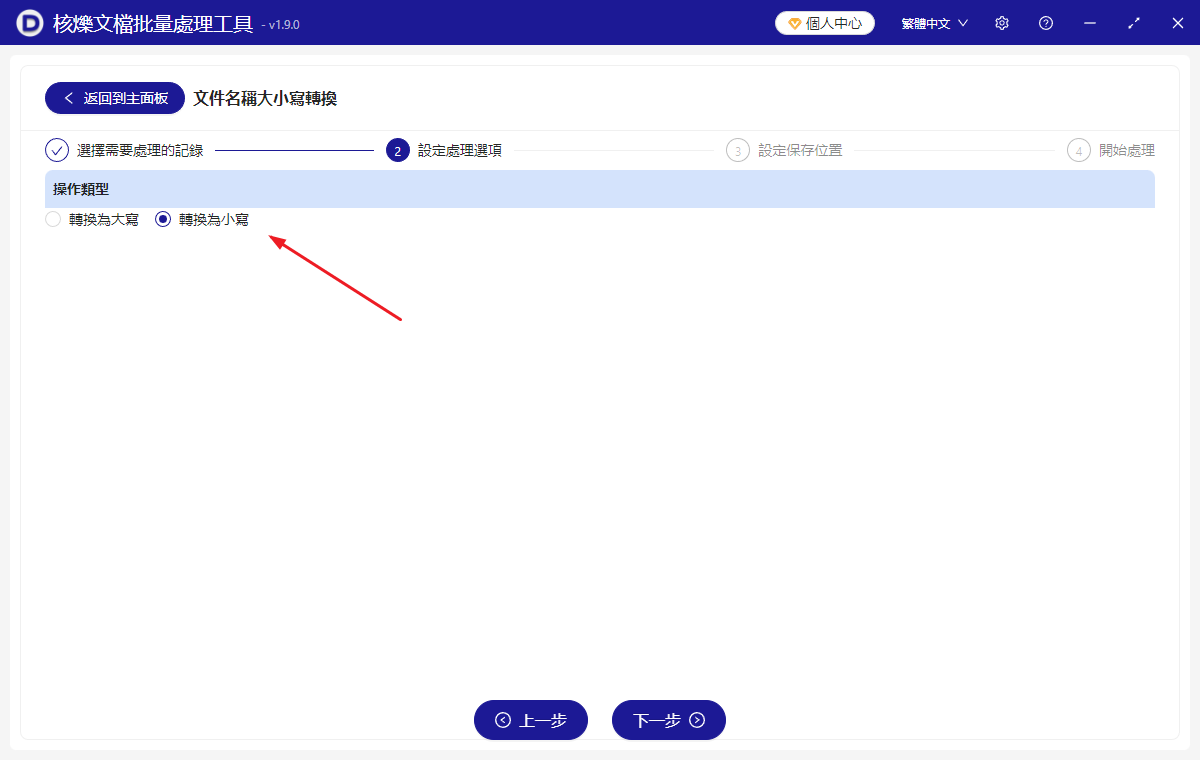
4、等待處理結束,點擊保存位置的紅色路徑即可打開文件夾查看修改完成的文件。
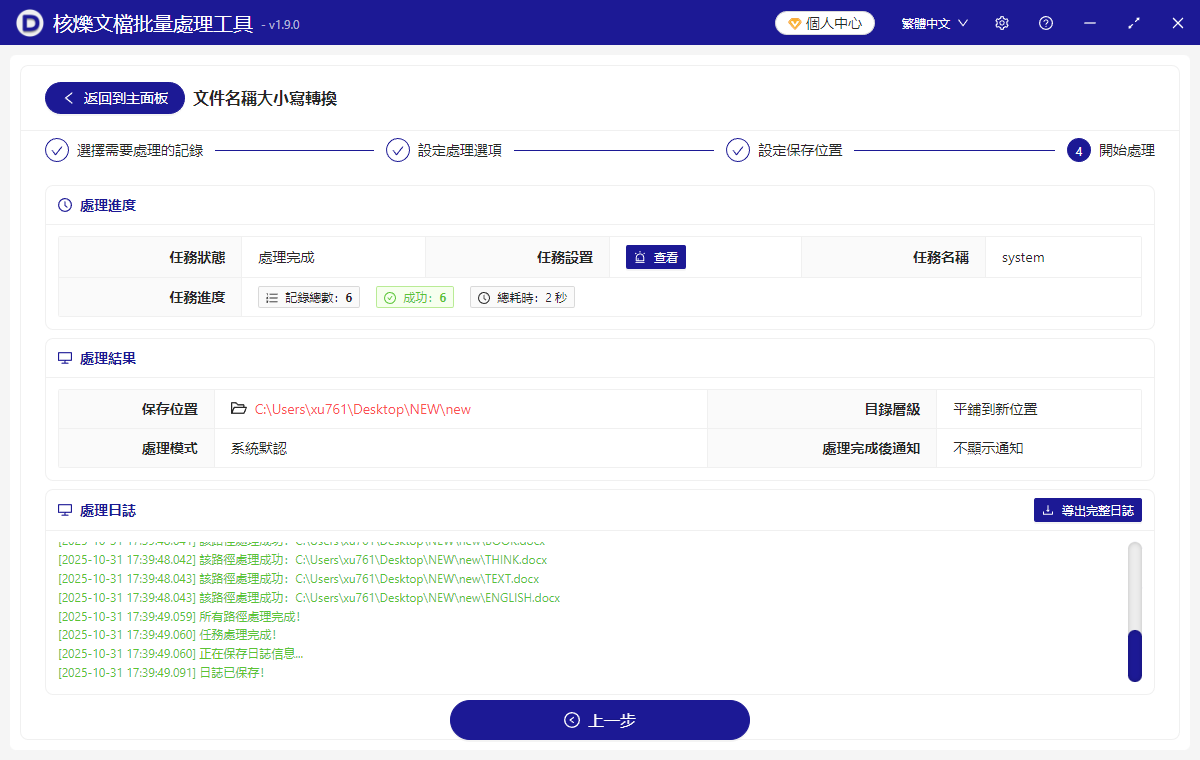
方法二:使用ReNamer Web修改文件名的英文大小寫
推薦指數:★★★☆☆
優點:
- 支持實時預覽,修改規則後立即顯示效果。
- 提供保存規則功能,可復用常用命名模板。
- 支持多語言界面,含中文,對國內用戶友好,超適合跨國際協作項目。
- 處理文件速度較快,且預覽功能可實時調整規則。
缺點:
- 免費版僅支持單次處理20個文件,付費版無限制。
- 服務器響應速度較慢,高峰期可能卡頓。
- 服務器響應延遲,影響操作流暢度。
操作步驟:
1、首先打開工具網址,點擊Add Files上傳需要的文件,在Rules面板中點擊Add Rule,然後再選擇Case Change。
2、然後下一步勾選To Lower Case,並點擊Preview查看效果。
3、確認無誤後點擊Apply,下載文件就行了。
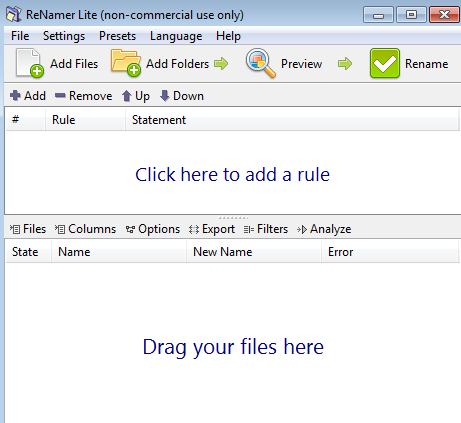
方法三:使用File Renamer Basic處理文件名英文大小寫轉換
推薦指數:★★★☆☆
優點:
- 完全免費,無文件數量限制。
- 支持拖拽上傳,操作極簡,適合新手。
- 提供撤銷功能,誤操作後可一鍵恢復。
- 上傳上百個文本文件,處理耗時僅幾秒鐘,速度極快。
缺點:
- 功能單一,僅支持基礎的大小寫轉換和批量替換。
- 無雲存儲集成,需手動上傳下載文件。
- 功能過於基礎,無法滿足複雜命名需求。
操作步驟:
1、我們先訪問官網,點擊Drag & Drop Files Here區域上傳文件。
2、然後在Case下拉菜單中選擇Lower Case選項,並點擊Rename按鈕,等待處理完成。
3、處理完成之後再點擊Download All下載文件就行啦。
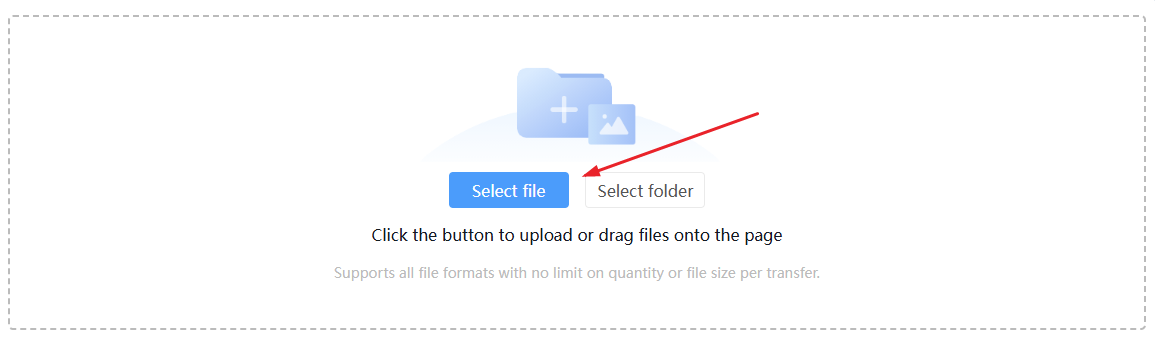
方法四:使用文字內容批量替換工具處理文件名大小寫的替換
推薦指數:★★★☆☆
優點:
- 多格式兼容:支持純文本、HTML、Markdown等格式。
- 支持實時預覽,替換前可查看結果。
- 在線操作不用安裝任何軟件,不占用空間。
缺點:
- 非專業文件工具:需手動複製文件名到文本框處理。
- 功能局限性,僅適合簡單替換,批量文件處理不建議用。
操作步驟:
1、首先打開網址,手動複製需修改的文件名到文本框。
2、設置替換規則,輸入原關鍵字和新關鍵字。
3、點擊【替換】按鈕執行替換然後複製結果,並將修改後的文件名粘貼回文件屬性。
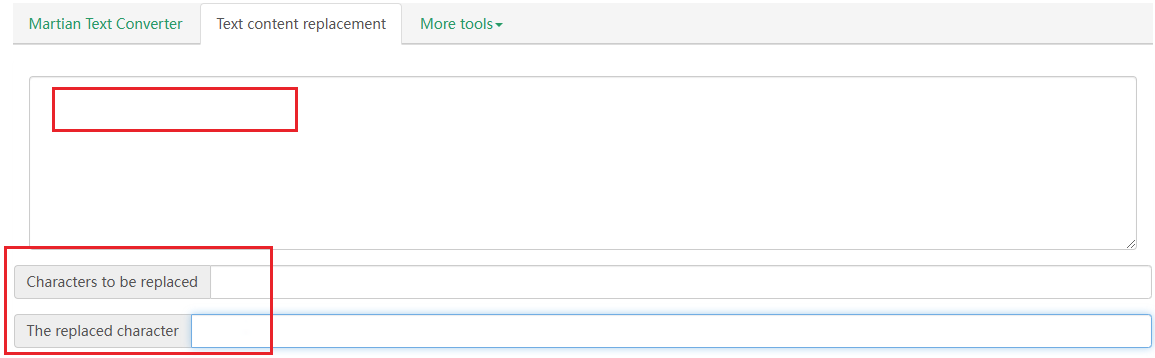
方法五:使用Online File Renamer去進行文件名稱的操作
推薦指數:★★★☆☆
優點:
- 拖拽排序,支持文件順序調整,適合順序重命名。
- 自定義輸出,可指定輸出文件夾。
缺點:
- 廣告干擾,頁面廣告較多。
- 文件大小限制,最大支持200MB文件。
- 無法保證個人隱私安全性,重要文件不建議用。
具體的操作步驟:
1、打開正確的網頁連結之後可以直接拖拽文件至上傳區。
2、設置分類規則,在分類欄選擇按首字,輸入中文或英文模式。
3、然後勾選覆蓋,選擇Overwrite Existing Files避免重複。
4、執行分類,點擊Rename,等一會之後下載文件,點擊Download All就行了。
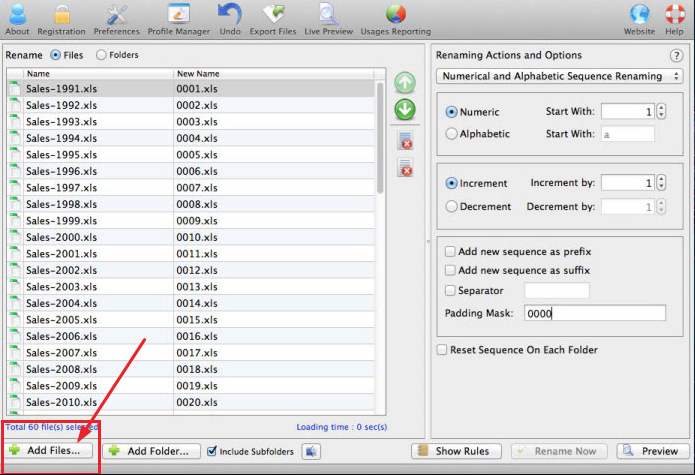
總結
批量修改文件名大小寫,看似是小事,實則是提升效率的必備神器! 從跨平台兼容到團隊協作,從代碼管理到SEO優化,統一命名規則能幫你避開無數坑點。 上面我介紹的這些工具,各有千秋,但是如果你需要大批量企業級操作、想要又快又好的獲得處理結果、還能保證你文件內容的隱私機密性…… 綜合來說呢,第一種辦法更好更值得推薦! 希望看了本篇內容,無論你是開發者、設計師還是普通上班族,都能找到適合自己的那一款! 下次再遇到文件名混亂的難題,不妨試試這些工具,讓文件管理從此省時省力! 畢竟,把時間花在更有價值的事情上,才是真正的高效人生。